Giáo án Tin học khối 11 - Trung tâm GDTX Hữu Lũng - Tiết 47, 48: Bài 3: Các trang chiếu chủ, trang chiếu mẫu
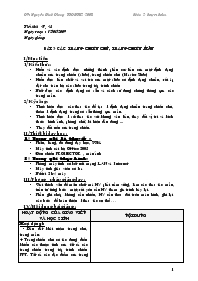
I/ Mục tiêu:
1/ Kiến thức:
- Hiểu và xác định được những thành phần cơ bản của một định dạng chuẩn của trang chiếu (slide), trang chiếu chủ (Master Slide)
- Hiểu được bản chất và vai trò của một slide có định dạng chuẩn, rồi áp đặt cho toàn bộ các slide trong tệp trình chiếu
- Biết được các định dạng có sẵn và cách sử dụng chúng thông qua các trang mẫu.
2/ Kỹ năng:
- Thực hiện được các thao tác để tạo 1 định dạng chuẩn trang chiếu chủ, thêm 1 định dạng trang có sẵn thông qua mẫu.
- Thực hiện được 1 số thao tác với khung văn bản, thay đổi vị trí và kích thước hình ảnh, phông chữ, kí hiệu đầu dòng .
- Thay đổi nền của trang chiếu.
Bạn đang xem tài liệu "Giáo án Tin học khối 11 - Trung tâm GDTX Hữu Lũng - Tiết 47, 48: Bài 3: Các trang chiếu chủ, trang chiếu mẫu", để tải tài liệu gốc về máy bạn click vào nút DOWNLOAD ở trên
Tiết thứ: 47, 48 Ngày soạn : 12/01/2009 Ngày giảng: Bài 3- các trang chiếu chủ, trang chiếu mẫu I/ Mục tiêu: 1/ Kiến thức: Hiểu và xác định được những thành phần cơ bản của một định dạng chuẩn của trang chiếu (slide), trang chiếu chủ (Master Slide) Hiểu được bản chất và vai trò của một slide có định dạng chuẩn, rồi áp đặt cho toàn bộ các slide trong tệp trình chiếu Biết được các định dạng có sẵn và cách sử dụng chúng thông qua các trang mẫu. 2/ Kỹ năng: Thực hiện được các thao tác để tạo 1 định dạng chuẩn trang chiếu chủ, thêm 1 định dạng trang có sẵn thông qua mẫu. Thực hiện được 1 số thao tác với khung văn bản, thay đổi vị trí và kích thước hình ảnh, phông chữ, kí hiệu đầu dòng ... Thay đổi nền của trang chiếu. II/ Thiết bị dạy học : 1/ Trong giờ lí thuyết : Phấn, bảng, đồ dùng dạy học, SGK Máy tính cài bộ Office 2003 Đèn chiếu PROJECTOR , màn ảnh 2/ Trong giờ thực hành: Phòng máy tính có kết nối mạng LAN và Internet Máy tính giáo viên có loa Bố trí 2 hv/ máy III/ Phương pháp giảng dạy : Giải thích vấn đề mấu chốt mà HV phải nắm vững, làm các thao tác mẫu, tuần tự từng bước một, rồi yêu cầu HV tham gia trình bày lại. Phần ghi chép không cần nhiều, HV cần theo dõi trên màn hình, ghi lại các bước để hoàn thiện 1 thao tác cụ thể IV/ Nội dung bài giảng : Hoạt động của Giáo Viên và học sinh Nội dung Hoạt động1: - Dẫn dắt khái niệm trang chủ, trang mẫu: + Trang chiếu chủ có tác dụng điều khiển các thuộc tính của tất cả các trang chiếu trong tệp trình chiếu PPT. Tất cả các đặc điểm của trang chủ (màu nền, màu chữ, phông chữ và cỡ chữ) sẽ được xuất hiện trên mọi slide. Khi thay đổi trên trang chủ, tất cả các trang khác cũng thay đổi theo. + Trang chiếu mẫu: Là sử dụng các mẫu có sẵn trong POWERPOINT, giúp tạo nhanh chóng bài trình chiếu với các Slide có dáng vẻ riêng, phù hợp nội dung từng trang. - HS nghe giảng, theo dõi và ghi chép và vẽ hình. 1 2 3 4 GV: giới thiệu các thành phần của slide chủ HS: Theo dõi và ghi chép Hoạt động2: - GV : Chúng ta đã biết về y nghĩa của Slide Master và cách tạo, bây giờ để sử dụng các khuôn mẫu có sẵn của PPT để tạo Slide mẫu. - HS nghe giảng , theo dõi ghi chép - GV: giải thích các chức năng áp dụng mẫu cho trang trong hình ảnh GV: giải thích các lệnh trong bước 3 1/ Tạo lập trang chiếu chủ: * Bước 1: Khởi động PPT rồi mở 1 slide mới * Bước 2: Mở VIEW à MASTER à SLIDE MASTER Các thành phần + Tiêu đề chính (1) + Các cấp độ trình bày: chương, mục, đoạn, ý ... (2,3) + Thông tin cuối trang: ngày, giờ, tiêu đề phụ, số trang ...(4) * Bước 3: Thiết lập định dạng cho slide chủ như FONT, cỡ chữ, kiểu chữ, mầu chữ ...Soạn thảo nội dung cho từng đối tượng trên slide chủ (1,2,3,4) * Bước 4: Nhấn chọn nút Close Master View 2/ Sử dụng trang chiếu mẫu: * Bước 1: Mở slide mới hoặc sử dụng tệp trình diễn có sẵn (sử dụng các chức năng ở bài trước) * Bước 2: Mở Format à Slide Design * Bước 3: Trong cửa sổ bên phải, 1 kiểu mẫu cần sử dụng cho slide, sau đó nhấn chọn vào mũi tên và chọn lệnh tương ứng Apply(ả’ plai) to All Slide * Bước 4: Thay đổi màu nền cho Slide - Cách 1: Mở Format à Back Ground à chọn 1 kiểu màu nền à Apply - Cách 2: + Bước 1: Mở Format à Slide Design + Bước 2: Tại ngăn bên phải, nhấn chọn Clolor Scheme + Bước 3: Nhấn chọn 1 kiểu màu nền cho Slide IV/ Củng cố CUốI BàI KN và ý nghĩa của Slide chủ , Slide mẫu Cách tạo Slide chủ và Slide mẫu Cho bài tập thực hành + Tạo slide chủ đầy đủ thành phần theo mẫu trên đèn chiếu + Tạo các slide mẫu đầy đủ thành phần theo mẫu trên đèn chiếu Nhận xét giờ học.
Tài liệu đính kèm:
 PPT(bai3).doc
PPT(bai3).doc





